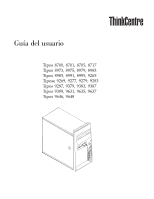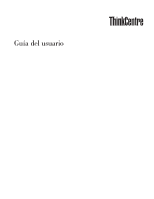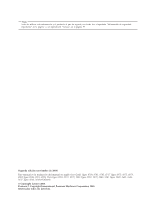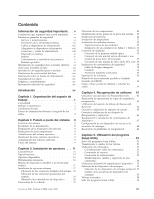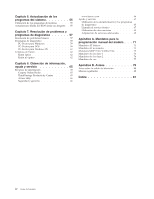Lenovo ThinkCentre A55 (Spanish) User guide
Lenovo ThinkCentre A55 Manual
 |
View all Lenovo ThinkCentre A55 manuals
Add to My Manuals
Save this manual to your list of manuals |
Lenovo ThinkCentre A55 manual content summary:
- Lenovo ThinkCentre A55 | (Spanish) User guide - Page 1
Guía del usuario Tipos 8700, 8701, 8705, 8717 Tipos 8973, 8975, 8979, 8983 Tipos 8985, 8991, 8995, 9265 Tipose 9269, 9277, 9279, 9283 Tipos 9287, 9379, 9383, 9387 Tipos 9389, 9631, 9635, 9637 Tipos 9646, 9648 - Lenovo ThinkCentre A55 | (Spanish) User guide - Page 2
- Lenovo ThinkCentre A55 | (Spanish) User guide - Page 3
Guía del usuario - Lenovo ThinkCentre A55 | (Spanish) User guide - Page 4
es la traducción del manual en inglés User Guide Types 8700, 8701, 8705, 8717 Types 8973, 8975, 8979, 8983 Types 8985, 8991, 8995, 9265 Types 9269, 9277, 9279, 9283 Types 9287, 9379, 9383, 9387 Types 9389, 9631, 9635, 9637 Types 9646, 9648 (41X5664) © Copyright Lenovo 2006. Portions © Copyright - Lenovo ThinkCentre A55 | (Spanish) User guide - Page 5
dispositivo . . . 20 Desmontaje de la cubierta 21 © Lenovo 2006. Portions © IBM Corp. 2005. Ubicación de los componentes 22 Identificación de de seguridad y recuperación 43 Utilización del espacio de trabajo de Rescue and Recovery 43 Creación y utilización de soportes de rescate . . . 45 Creaci - Lenovo ThinkCentre A55 | (Spanish) User guide - Page 6
. 55 Actualización (flash) del BIOS desde un disquete . . 55 Capítulo 7. Resolución de problemas y programas de diagnóstico 57 Resolución de problemas básicos 57 Programas de diagnóstico 58 PC-Doctor para Windows 59 PC-Doctor para DOS 59 PC-Doctor para Windows PE 61 Limpieza del ratón 62 Rat - Lenovo ThinkCentre A55 | (Spanish) User guide - Page 7
productos se desarrollan teniendo en cuenta la seguridad y la eficacia. Sin embargo, los PC son dispositivos electrónicos. Los cables y los adaptadores de alimentación, y otras caracterí ños, desgaste o hay indicios de peligro. Si tiene dudas sobre el © Lenovo 2006. Portions © IBM Corp. 2005. v - Lenovo ThinkCentre A55 | (Spanish) User guide - Page 8
producto (por ejemplo, un alargador) que no sea fabricado por o para Lenovo, deje de utilizarlo hasta que contacte con el fabricante para obtener más se conocen como CRU (Unidades reemplazables por el cliente). Lenovo proporciona documentación con instrucciones cuando resulta adecuado que los - Lenovo ThinkCentre A55 | (Spanish) User guide - Page 9
El sistema no tiene ninguna pieza móvil una vez que se ha desconectado el cable de alimentación; no obstante, los avisos siguientes son necesarios para su seguridad. Peligro Piezas móviles peligrosas. No toque estas piezas y manténgase alejado de ellas. Atención Antes de sustituir alguna CRU, apague - Lenovo ThinkCentre A55 | (Spanish) User guide - Page 10
Cables y adaptadores de alimentación Utilice sólo los cables y adaptadores de alimentación proporcionados por el fabricante del producto. Los cables de alimentación deben cumplir la normativa de seguridad. En Alemania será H05VV-F, 3G, 0,75 mm2 o superior. En otros países, se utilizarán los tipos - Lenovo ThinkCentre A55 | (Spanish) User guide - Page 11
después de concluir el sistema. Baterías Todos los PC fabricados por Lenovo contienen una batería no recargable de tipo botón, que proporciona autónoma. Se ha probado la compatibilidad de las baterías suministradas por Lenovo para su uso con el producto y sólo deben sustituirse por piezas aprobadas - Lenovo ThinkCentre A55 | (Spanish) User guide - Page 12
de cortocircuito de la batería, lo que puede acortar su vida y suponer un riesgo para la seguridad. No deje que las baterías de iones de litio se descarguen completamente ni las almacene en estado de descarga. Calentamiento y ventilación del producto Los sistemas generan calor al encenderlos y - Lenovo ThinkCentre A55 | (Spanish) User guide - Page 13
lentamente una temperatura de funcionamiento óptima de entre 10°C y 35°C (entre 50°F y 95°F) antes de utilizarlo. Este proceso puede tardar dos horas en condiciones extremas. Si no deja que el sistema alcance una temperatura de funcionamiento óptima antes de utilizarlo, podría causar un daño - Lenovo ThinkCentre A55 | (Spanish) User guide - Page 14
Para conectar: 1. Apáguelo todo. 2. Primero, conecte todos los cables a los dispositivos. 3. Conecte los cables de señal a los conectores. 4. Conecte los cables de alimentación a una toma de alimentación. 5. Encienda el dispositivo. Para desconectar: 1. Apáguelo todo. 2. Primero, desconecte los - Lenovo ThinkCentre A55 | (Spanish) User guide - Page 15
v Tenga precaución al instalar o cambiar las líneas telefónicas. v Evite el uso de un teléfono (que no sea inalámbrico) durante una tormenta eléctrica. Puede existir un riesgo remoto de descarga eléctrica procedente de un relámpago. v No use el teléfono para informar de un escape de gas cerca de - Lenovo ThinkCentre A55 | (Spanish) User guide - Page 16
Existen niveles de voltaje, corriente y energía peligrosos en el interior de todos los componentes que lleven adherida esta etiqueta. Dentro de estos componentes no existe ninguna pieza que requiera mantenimiento. Si sospecha que puede haber un problema en una de estas piezas, póngase en contacto - Lenovo ThinkCentre A55 | (Spanish) User guide - Page 17
sobre cómo utilizar el programa Rescue and Recovery™ de ThinkVantage® para crear discos de recuperaci recuperación de errores de actualización de la POST/BIOS. v El Capítulo 7, "Resolución de problemas útiles disponibles en Lenovo. v El Apéndice A, "Mandatos para la programación manual del módem", en - Lenovo ThinkCentre A55 | (Spanish) User guide - Page 18
xvi Guía del usuario - Lenovo ThinkCentre A55 | (Spanish) User guide - Page 19
o utilizando bombillas de baja potencia. Si instala el monitor cerca de una ventana, utilice cortinas o persianas para atenuar la luz solar. Probablemente a lo largo del © Lenovo 2006. Portions © IBM Corp. 2005. 1 - Lenovo ThinkCentre A55 | (Spanish) User guide - Page 20
día tendrá que ajustar los controles de brillo y contraste del monitor en función de los cambios de luz que se produzcan en su despacho. Cuando sea imposible evitar reflejos o ajustar la iluminación, colocar un filtro antirreflectante sobre la pantalla podría resultar útil. Sin embargo, la utilizaci - Lenovo ThinkCentre A55 | (Spanish) User guide - Page 21
parte posterior del sistema. En el caso de que los cables del sistema y el panel de conectores dispongan de conectores identificados mediante el color, haga coincidir el color del extremo Universal Serial Bus) 2 . Conecte el cable al conector apropiado. © Lenovo 2006. Portions © IBM Corp. 2005. 3 - Lenovo ThinkCentre A55 | (Spanish) User guide - Page 22
Nota: Algunos modelos disponen de un teclado con lector de huellas dactilares. Después de configurar y encender el sistema, puede consultar en Access Help la información en línea relativa a su lector de huellas dactilares. Consulte el apartado "Access Help" en la página 66 para obtener instrucciones - Lenovo ThinkCentre A55 | (Spanish) User guide - Page 23
puede utilizar el adaptador o conversor sin el teléfono, como se muestra en la parte inferior de la ilustración. 6. Si tiene dispositivos de audio, conéctelos siguiendo estas instrucciones. Si desea información adicional acerca de los altavoces, consulte los pasos 7 y 8 en la página 6. Capítulo - Lenovo ThinkCentre A55 | (Spanish) User guide - Page 24
externos, como un sistema estéreo. 2 Salida de línea de Este conector envía señales de audio del sistema a dispositivos audio externos, como altavoces estéreo amplificados. 3 Micrófono Utilice este conector para conectar un micrófono al sistema cuando desee grabar sonido o si utiliza software - Lenovo ThinkCentre A55 | (Spanish) User guide - Page 25
por la FCC cuando esté conectado a una red Ethernet, utilice un cable Ethernet de categoría 5. Utilice este conector para conectar una ón a varios tipos de equipos electrónicos de consumo, incluidos dispositivos de audio digitales y escáneres. 10. Conecte los cables de alimentación a tomas - Lenovo ThinkCentre A55 | (Spanish) User guide - Page 26
un idioma durante el proceso inicial de instalación. Después de la instalación, la versión del idioma puede cambiarse mediante el Panel de control de Windows. Realización de tareas importantes Después de configurar el sistema, efectúe las tareas siguientes para ahorrar tiempo y evitar problemas - Lenovo ThinkCentre A55 | (Spanish) User guide - Page 27
Recovery quede inaccesible. Para obtener más información, consulte el apartado "PC-Doctor para DOS" en la página 59 o "PC-Doctor para Windows Windows Update. El sitio Web determina automáticamente qué actualizaciones de Windows para detectar y eliminar virus. Lenovo proporciona una versión completa - Lenovo ThinkCentre A55 | (Spanish) User guide - Page 28
10 Guía del usuario - Lenovo ThinkCentre A55 | (Spanish) User guide - Page 29
las que acompañan a la opción. Nota: Utilice sólo piezas proporcionadas por Lenovo. Importante Antes de instalar cualquier opción lea el apartado "Información de seguridad Microprocesador (varía según el tipo de modelo) v Procesador Intel® Pentium® D © Lenovo 2006. Portions © IBM Corp. 2005. 11 - Lenovo ThinkCentre A55 | (Spanish) User guide - Page 30
nea, salida de línea y micrófono en el panel posterior v Altavoz interno mono (algunos modelos) Conectividad v Controlador Ethernet integrado de 10/100 Mbps con soporte de la característica Wake on LAN® (algunos modelos) v Controlador Ethernet integrado de 10/100/1000 Mbps (algunos modelos) v Módem - Lenovo ThinkCentre A55 | (Spanish) User guide - Page 31
Conector Ethernet v Conector de monitor VGA v Conectores de audio (consulte Subsistema de audio) manual de voltaje (algunos modelos) v Fuente de alimentación de 280 V con selector manual para acceder al BIOS v Soporte para Windows XP Home v Microsoft Windows XP Professional v Microsoft Windows - Lenovo ThinkCentre A55 | (Spanish) User guide - Page 32
con compatibilidad comprobada1 v Microsoft Windows 2000 v Linux® 1. En el momento en que se imprimió esta publicación, se estaba certificando o comprobando la compatibilidad de los sistemas operativos que se listan aquí. Después de la publicación de este manual, puede que Lenovo determine que otros - Lenovo ThinkCentre A55 | (Spanish) User guide - Page 33
Especificaciones Este apartado incluye una lista con las especificaciones físicas del sistema. Dimensiones Altura: 400 mm (15,7 pulgadas) Anchura: 175 mm (6,9 pulgadas) Profundidad: 432 mm (17 pulgadas) Peso Configuración mínima: 8,17 kg (18 libras) Configuración máxima: 10,21 kg (22.5 libras) - Lenovo ThinkCentre A55 | (Spanish) User guide - Page 34
puerto serie, como módems externos y cámaras digitales - Dispositivos de audio, como altavoces externos para el sistema de sonido - Dispositivos USB, hora sobre las opciones disponibles, visite el sitio Web de Lenovo en http://www.lenovo.com o póngase en contacto con su distribuidor o representante - Lenovo ThinkCentre A55 | (Spanish) User guide - Page 35
Manejo de dispositivos sensibles a la electricidad estática La electricidad estática, aunque es inofensiva para las personas, puede causar graves daños a los componentes y opciones del sistema. Cuando añada una opción, no abra la bolsa antiestática que contiene la opción hasta que se le indique. - Lenovo ThinkCentre A55 | (Spanish) User guide - Page 36
Ubicación de los conectores frontales del sistema La ilustración siguiente muestra la ubicación de los conectores en la parte frontal del sistema. 1 Conector USB 2 Conector de auriculares 3 Conector de micrófono 4 Conector USB 18 Guía del usuario - Lenovo ThinkCentre A55 | (Spanish) User guide - Page 37
serie 15 7 Conector paralelo 16 8 Conector de monitor VGA 17 9 Conectores USB (2) Conector Ethernet Conectores USB (2) Conector de micrófono Conector de salida de línea de audio Conector de entrada de línea de audio Conector de adaptador gráfico PCI Express x1 o PCI Express x16 Conector de - Lenovo ThinkCentre A55 | (Spanish) User guide - Page 38
Conector Ethernet Se utiliza para conectar un cable Ethernet para una LAN (red audio del sistema. Obtención de controladores de dispositivo Puede obtener controladores de dispositivo para los sistemas operativos que no se entregan previamente instalados en la dirección http://www.lenovo.com/support - Lenovo ThinkCentre A55 | (Spanish) User guide - Page 39
otro cable conectado al sistema. 4. Retire cualquier dispositivo de bloqueo que asegure la cubierta del sistema. 5. Si la cubierta se ha fijado con tornillos manuales, extráigalos. 6. Pulse el botón de apertura de la cubierta, que está en el lateral de la misma, y deslice la cubierta hacia atr - Lenovo ThinkCentre A55 | (Spanish) User guide - Page 40
Ubicación de los componentes La siguiente ilustración le ayudará a localizar los distintos componentes de su sistema. 1 Ventilador y disipador de calor del 4 Conectores de adaptador PCI y PCI microprocesador Express 2 Módulos de memoria 5 Ventilador del sistema 3 Tarjeta de adaptador PCI - Lenovo ThinkCentre A55 | (Spanish) User guide - Page 41
modelos). 1 Conector del ventilador del 12 Conector de panel frontal microprocesador 2 Microprocesador y disipador de calor 13 Conectores adaptadores PCI CMOS/recuperación 6 Conector de alimentación 17 Conector de audio frontal 7 Conector de la unidad de disquetes 18 Conector CD-IN - Lenovo ThinkCentre A55 | (Spanish) User guide - Page 42
Conector serie (COM) microprocesador 3 Conector de memoria 1 14 Conector de audio frontal 4 Conector de memoria 2 15 Conector CD-IN 5 Conector de 20 Conector del ventilador del sistema alimentación 10 Conector de panel frontal 21 Conector de alimentación de 12 V 11 Puente de borrado de - Lenovo ThinkCentre A55 | (Spanish) User guide - Page 43
sistema (algunos modelos). 1 Microprocesador y disipador de calor 12 Conector de panel frontal 2 Conector del ventilador del 13 Conectores USB del panel frontal (2) microprocesador 3 Conector de memoria 1 14 Conector de audio frontal 4 Conector de memoria 2 15 Conector CD-IN 5 Conector - Lenovo ThinkCentre A55 | (Spanish) User guide - Page 44
Instalación de memoria El sistema tiene dos conectores para instalar módulos de memoria dual en línea (DIMM) que proporcionan hasta un máximo de 4 GB de memoria de sistema. Cuando instale módulos de memoria, aplique las normas siguientes: v Utilice SDRAM (memoria de acceso aleatorio dinámico y sí - Lenovo ThinkCentre A55 | (Spanish) User guide - Page 45
Instalación de adaptadores Este apartado proporciona información e instrucciones para instalar y extraer adaptadores. El sistema tiene dos conectores de expansión para adaptadores PCI y uno para un adaptador PCI Express x1. Para instalar un adaptador: 1. Desmonte la cubierta del sistema. Consulte el - Lenovo ThinkCentre A55 | (Spanish) User guide - Page 46
5. Gire el pestillo hacia su posición de cerrado para asegurar los adaptadores. Qué debe hacer a continuación v Para trabajar con otra opción, vaya al apartado pertinente. v Para completar la instalación, vaya al apartado "Cómo volver a poner la cubierta y conectar los cables" en la página 39. 28 Gu - Lenovo ThinkCentre A55 | (Spanish) User guide - Page 47
Nota: Estas unidades también se conocen como unidades IDE (electrónica de unidad integrada). Las unidades internas se instalan en las bahías. En este manual, las bahías se denominan bahía 1, bahía 2, etc. Al instalar una unidad interna, es importante tener en cuenta qué tipo y qué tamaño de unidad - Lenovo ThinkCentre A55 | (Spanish) User guide - Page 48
La ilustración siguiente muestra las ubicaciones de las bahías de unidades. La lista siguiente describe los tipos y tamaños de las unidades que puede instalar en cada bahía: 1 Bahía 1 - Altura máxima: 43,0 mm (1,7 pulgadas) 2 Bahía 2 - Altura máxima: 43,0 mm (1,7 pulgadas) 3 Bahía 3 - Altura má - Lenovo ThinkCentre A55 | (Spanish) User guide - Page 49
unidad con soporte extraíble, por ejemplo una unidad óptica, retire el panel de plástico del marco biselado de la bahía 2 apretando las pestañas de plástico que fijan el panel en el interior del marco biselado. 5. Si el tipo de unidad que va - Lenovo ThinkCentre A55 | (Spanish) User guide - Page 50
7. En el caso de una unidad de 5,25 pulgadas, instale un soporte de retención en el lateral de la unidad. 8. En el caso de una unidad de 3,5 pulgadas, debe utilizar una pieza de sujeción adaptadora universal de 5,25 a 3,5 pulgadas. Puede obtener una pieza de sujeción adaptadora universal de 5,25 a - Lenovo ThinkCentre A55 | (Spanish) User guide - Page 51
Conexión de unidades Los pasos para conectar una unidad varían según el tipo de unidad. Utilice uno de los procedimientos siguientes para la conexión de su unidad. Conexión de la primera unidad óptica 1. La unidad requiere dos cables: un cable de alimentación que se conecta a la fuente de alimentaci - Lenovo ThinkCentre A55 | (Spanish) User guide - Page 52
Conexión de una unidad de disco duro ATA serie Se puede conectar una unidad de disco duro serie a cualquiera de los conectores IDE SATA disponibles. 1. Localice el cable de señal incluido con la nueva unidad. 2. Localice un conector SATA disponible en la placa del sistema. Consulte el apartado " - Lenovo ThinkCentre A55 | (Spanish) User guide - Page 53
utilizados para abrir la cubierta. Éste es el mismo tipo de bloqueo que utilizan muchos sistemas portátiles. Puede solicitar un cable de seguridad directamente a Lenovo. Vaya a la página Web http://www.lenovo.com/support/ y busque Kensington. Capítulo 3. Instalación de opciones 35 - Lenovo ThinkCentre A55 | (Spanish) User guide - Page 54
Candado El sistema está equipado con una presilla para candado para que no pueda retirarse la cubierta cuando está instalado un candado. Protección mediante contraseña Para impedir el uso no autorizado del sistema, puede utilizar el programa Setup Utility para establecer contraseñas. Consulte el - Lenovo ThinkCentre A55 | (Spanish) User guide - Page 55
Consulte el apartado "Aviso para la batería de litio" en la página xii para obtener información sobre cómo sustituir y desechar la batería. Capítulo 3. Instalación de opciones 37 - Lenovo ThinkCentre A55 | (Spanish) User guide - Page 56
Para cambiar la batería: 1. Apague el sistema y todos los dispositivos conectados. 2. Desmonte la cubierta del sistema. Consulte el apartado "Desmontaje de la cubierta" en la página 21. 3. Localice la batería. Consulte el apartado "Identificación de las piezas de la placa del sistema" en la página - Lenovo ThinkCentre A55 | (Spanish) User guide - Page 57
5. Vuelva a poner la cubierta del sistema y conecte el cable de alimentación. Consulte el apartado "Cómo volver a poner la cubierta y conectar los cables". 6. Rearranque el sistema, déjelo encendido durante unos diez segundos. Apáguelo manteniendo pulsado el interruptor de alimentación durante unos - Lenovo ThinkCentre A55 | (Spanish) User guide - Page 58
4. Instale los tornillos manuales que extrajo al retirar la cubierta. 5. Instale los dispositivos necesarios de bloqueo de la cubierta. 6. Vuelva a conectar al sistema los cables externos y de alimentación. Consulte - Lenovo ThinkCentre A55 | (Spanish) User guide - Page 59
después de crearlos. Para crear discos de Product Recovery, haga lo siguiente: 1. En el escritorio de Windows, abra el menú Inicio, seleccione Todos los programas cómo se utilizan los discos de Product Recovery en los diferentes sistemas operativos: © Lenovo 2006. Portions © IBM Corp. 2005. 41 - Lenovo ThinkCentre A55 | (Spanish) User guide - Page 60
de Product Recovery en Windows XP, haga lo siguiente: Atención: cuando restaure el contenido de fábrica de los discos de Product Recovery, todos Recovery, es posible que no tenga establecido correctamente el dispositivo de arranque (unidad de CD o unidad de DVD) en la secuencia de arranque del BIOS. - Lenovo ThinkCentre A55 | (Spanish) User guide - Page 61
de seguridad. 3. Siga las instrucciones que aparezcan en la pantalla. Para realizar una operación de restauración con el programa Rescue and Recovery, haga lo siguiente: 1. En el escritorio de Windows, abra el menú Inicio, seleccione Todos los programas, pulse ThinkVantage y luego pulse Rescue and - Lenovo ThinkCentre A55 | (Spanish) User guide - Page 62
ón. Si es posible, haga copias de los archivos importantes. Si no puede iniciar el sistema operativo Windows, puede utilizar la característica Rescatar archivos en el espacio de trabajo de Rescue and Recovery para copiar archivos del disco duro en otro soporte. Para iniciar el espacio de trabajo de - Lenovo ThinkCentre A55 | (Spanish) User guide - Page 63
de anomalías que le impiden acceder al espacio de trabajo de Rescue and Recovery. Nota: Las operaciones de recuperación que se pueden realizar con los soportes de rescate también contienen el programa de diagnóstico PC-Doctor, que permite ejecutar diagnósticos desde un soporte de rescate. Capítulo - Lenovo ThinkCentre A55 | (Spanish) User guide - Page 64
los discos de Product Recovery en los diferentes sistemas operativos: v Windows XP: Utilice los discos de Product Recovery para restaurar el sistema de Internet para ir a la siguiente dirección Web: http://www.lenovo.com/think/support/site.wss/document.do?lndocid=MIGR-54483 3. Inserte un disquete en - Lenovo ThinkCentre A55 | (Spanish) User guide - Page 65
al espacio de trabajo de Rescue and Recovery pulsando y soltando repetidamente la tecla en http:// www.lenovo.com/think/support/. Para reinstalar Windows o Mi PC para mostrar la estructura de directorios del disco duro. 3. Abra la carpeta C:\SWTOOLS. 4. Abra la carpeta DRIVERS. En la carpeta DRIVERS - Lenovo ThinkCentre A55 | (Spanish) User guide - Page 66
programa Agregar nuevo hardware (que está en el Panel de control de Windows) para volver a instalar el controlador de dispositivo. de recuperación Cuando no pueda acceder al espacio de trabajo de Rescue and Recovery o al entorno Windows, haga lo siguiente: v Utilice su soporte de rescate (CD, DVD o - Lenovo ThinkCentre A55 | (Spanish) User guide - Page 67
en un lugar seguro. Si no puede acceder al espacio de trabajo de Rescue and Recovery o al entorno Windows desde el soporte de rescate, un disquete de Recuperación y reparación o un conjunto de CD de Product Recovery, puede que no tenga definido el dispositivo de rescate, la unidad de CD, la unidad - Lenovo ThinkCentre A55 | (Spanish) User guide - Page 68
50 Guía del usuario - Lenovo ThinkCentre A55 | (Spanish) User guide - Page 69
ña de usuario v Contraseña de administrador No es necesario que establezca ninguna contraseña para poder utilizar el sistema. Pero si decide establecerlas, lea las secciones siguientes. © Lenovo 2006. Portions © IBM Corp. 2005. 51 - Lenovo ThinkCentre A55 | (Spanish) User guide - Page 70
Consideraciones sobre las contraseñas Una contraseña puede estar formada por cualquier combinación de hasta doce caracteres (a-z y 0-9) y símbolos. Por razones de seguridad, es conveniente establecer contraseñas que no sean fácilmente deducibles. Una buena contraseña por lo general cumple las reglas - Lenovo ThinkCentre A55 | (Spanish) User guide - Page 71
Utilización del perfil de seguridad por dispositivo La opción Security Profile by Device (Perfil de seguridad por dispositivo) se utiliza para habilitar o inhabilitar el acceso de los usuarios a los siguientes dispositivos: Controlador IDE Acceso a la unidad de disquetes Protección contra grabaci - Lenovo ThinkCentre A55 | (Spanish) User guide - Page 72
es Enabled (Habilitado). Sin embargo, si selecciona Set Defaults (Establecer valores por omisión) y está utilizando un sistema operativo que no es Windows XP, el rendimiento de su sistema se verá afectado. Por lo tanto, debe siempre inhabilitar HyperThreading a no ser que esté seguro de que - Lenovo ThinkCentre A55 | (Spanish) User guide - Page 73
un disquete Para actualizar (flash) el BIOS desde un disquete, haga lo siguiente: 1. Inserte en la unidad de disquetes un disquete de actualización de programas del sistema (flash). Las actualizaciones de programas del sistema están disponibles en http://www.lenovo.com/support en la World Wide Web - Lenovo ThinkCentre A55 | (Spanish) User guide - Page 74
56 Guía del usuario - Lenovo ThinkCentre A55 | (Spanish) User guide - Page 75
el sistema. La información de seguridad y garantía que se le suministró con el sistema incluye un directorio telefónico de los centros de servicio y soporte. © Lenovo 2006. Portions © IBM Corp. 2005. 57 - Lenovo ThinkCentre A55 | (Spanish) User guide - Page 76
por el sistema operativo que pueden producir errores de hardware. Para ayudarle a diagnosticar problemas, en su sistema se han instalado dos programas de diagnóstico: v PC-Doctor para Windows (se utiliza al diagnosticar problemas mientras se ejecuta el sistema operativo - Lenovo ThinkCentre A55 | (Spanish) User guide - Page 77
última versión de los programas de diagnóstico PC-Doctor para Windows y PC-Doctor para DOS de http://www.lenovo.com/support/. Escriba el tipo de máquina en el campo el caso de que no pueda ejecutar PC-Doctor para DOS desde el espacio de trabajo de Rescue and Recovery. Creación de una imagen del CD - Lenovo ThinkCentre A55 | (Spanish) User guide - Page 78
de diagnóstico, baje el programa de diagnóstico PC-Doctor para DOS de http://www.lenovo.com/support/ en dos disquetes formateados en blanco. Si no entrar en el espacio de trabajo de Rescue and Recovery. 5. En el espacio de trabajo de Rescue and Recovery, seleccione Crear discos de diagnóstico. 6. - Lenovo ThinkCentre A55 | (Spanish) User guide - Page 79
y el modelo de la máquina, dispondrá de PC-Doctor para DOS o PC-Doctor para Windows PE en el sistema Lenovo. El programa de diagnóstico PC-Doctor para Windows PE forma parte del espacio de trabajo de Rescue and Recovery. Utilice PC-Doctor para Windows PE, si no puede iniciar el sistema operativo - Lenovo ThinkCentre A55 | (Spanish) User guide - Page 80
Limpieza del ratón En este apartado se proporcionan instrucciones para limpiar el ratón. El procedimiento varía según sea el ratón óptico o no óptico. Ratón óptico Los ratones ópticos utilizan un LED (diodo emisor de luz) y un sensor óptico para mover el puntero. Si el puntero no se desplaza - Lenovo ThinkCentre A55 | (Spanish) User guide - Page 81
2 Bola 3 Rodillos de plástico 4 Alojamiento de la bola Para limpiar un ratón con bola, siga estas instrucciones: 1. Apague el sistema. 2. Desconecte el cable del ratón del sistema. 3. Ponga el ratón boca arriba. Gire la trampilla 1 hasta la posición de apertura para extraer la bola. 4. Coloque la - Lenovo ThinkCentre A55 | (Spanish) User guide - Page 82
64 Guía del usuario - Lenovo ThinkCentre A55 | (Spanish) User guide - Page 83
cuando intente examinar el archivo PDF y se le guiará a través de la instalación de Adobe Acrobat Reader. 2. Las publicaciones que están preinstaladas en el sistema están disponibles en otros idiomas en el sitio Web de soporte de Lenovo en http:// www.lenovo.com/support/. 3. Si desea instalar una - Lenovo ThinkCentre A55 | (Spanish) User guide - Page 84
Solution v Factory Recovery v Actualizaciones del sistema v Servicio y soporte Nota: ThinkVantage Technologies sólo están disponibles en sistemas Lenovo seleccionados. Para acceder al programa ThinkVantage Productivity Center, abra el menú Inicio en el escritorio de Windows, seleccione Todos los - Lenovo ThinkCentre A55 | (Spanish) User guide - Page 85
y actualizaciones. Para acceder a estas páginas vaya a http://www.lenovo.com/support/ y siga las instrucciones. Llamada al servicio técnico Si ha para o por Lenovo o que no tengan garantía de Lenovo v Identificación del origen de los problemas de software v Configuración del BIOS como parte de - Lenovo ThinkCentre A55 | (Spanish) User guide - Page 86
Consulte la información de seguridad y garantía que se entrega con el sistema para obtener una explicación completa de los términos de la garantía. Es necesario conservar el comprobante de compra para poder obtener el servicio de la garantía. 68 Guía del usuario - Lenovo ThinkCentre A55 | (Spanish) User guide - Page 87
://www.lenovo.com/support/, pulse Warranty (Garantía) y siga las instrucciones en pantalla. Para obtener asistencia técnica para la instalación (o cuestiones relacionadas) de los Service Packs del producto Microsoft Windows preinstalado, consulte el sitio Web Microsoft Product Support Services en - Lenovo ThinkCentre A55 | (Spanish) User guide - Page 88
70 Guía del usuario - Lenovo ThinkCentre A55 | (Spanish) User guide - Page 89
A. Mandatos para la programación manual del módem En este apé y se establece una conexión. Los mandatos pueden enviarse al módem desde un PC en el que se ejecute software de comunicaciones o desde cualquier otro dispositivo de no volátil del módem. © Lenovo 2006. Portions © IBM Corp. 2005. 71 - Lenovo ThinkCentre A55 | (Spanish) User guide - Page 90
Mandato E_ E0 E1 +++ H_ H0 H1 I_ I0 I1 I2 I3 I4 L_ L0 L1 L2 L3 M_ M0 M1 M2 M3 N_ O_ O0 O1 P Q_ Q0 Sr? Sr=n T V_ V0 V1 W_ W0 W1 72 Guía del usuario Función Los mandatos no se visualizan Los mandatos se visualizan Caracteres de escape - Conmutar de modalidad de - Lenovo ThinkCentre A55 | (Spanish) User guide - Page 91
de Estados Unidos para la relación descolgar/colgar Valor de Reino Unido y Hong Kong para la relación descolgar/colgar Apéndice A. Mandatos para la programación manual del módem 73 - Lenovo ThinkCentre A55 | (Spanish) User guide - Page 92
Mandato &R_ &S_ &T_ &V &W_ %E_ +MS? +MS=? &P2 &P3 &R0 &R1 &S0 &S1 &T0 &T1 &T3 &T4 &T5 &T6 &T7 &T8 &V0 &V1 &W0 &W1 %E0 %E1 Función Igual que el valor &P0, pero a 20 pulsos por minuto Igual que el valor &P1, pero a 20 pulsos por minuto Reservada CTS funciona según la necesidad de control de flujo - Lenovo ThinkCentre A55 | (Spanish) User guide - Page 93
adaptación Sólo enlace de datos normal (igual que \N0) Inhabilitar V.44 Habilitar V.44 Valores actuales Lista de valores soportados Apéndice A. Mandatos para la programación manual del módem 75 - Lenovo ThinkCentre A55 | (Spanish) User guide - Page 94
Mandatos de fax clase 1 +FAE=n +FCLASS=n +FRH=n +FRM=n +FRS=n +FTH=n +FTM=n +FTS=n Mandatos de fax clase 2 +FCLASS=n +FAA=n +FAXERR +FBOR +FBUF? +FCFR +FCLASS= +FCON +FCIG +FCIG: +FCR +FCR= +FCSI: +FDCC= +FDCS: +FDCS= +FDIS: +FDIS= +FDR +FDT= +FDTC: +FET: +FET=N +FHNG +FK +FLID= +FLPL +FMDL? +FMFR? - Lenovo ThinkCentre A55 | (Spanish) User guide - Page 95
de informes Seleccionar datos, fax o voz/audio Identificar modelo Identificar fabricante Identificar nivel de revisión Nivel de transmisión de salida de audio Tamaño de almacenamiento intermedio de petición Bits de transmisión por voz Apéndice A. Mandatos para la programación manual del módem 77 - Lenovo ThinkCentre A55 | (Spanish) User guide - Page 96
Atención usuarios de Suiza: Si su línea de teléfono Swisscom no tiene la función Taxsignal APAGADA, el funcionamiento del módem puede verse alterado. Este problema puede solucionarse mediante un filtro con las especificaciones siguientes: Telekom PTT SCR-BE Taximpulssperrfilter-12kHz PTT Art. 444. - Lenovo ThinkCentre A55 | (Spanish) User guide - Page 97
cita o implícita o indemnización bajo los derechos de propiedad intelectual de Lenovo o de terceros. Toda la información contenida en este documento se ha que no sean de Lenovo se proporcionan únicamente a título informativo y de ningún modo pretenden © Lenovo 2006. Portions © IBM Corp. 2005. 79 - Lenovo ThinkCentre A55 | (Spanish) User guide - Page 98
en Estados Unidos y/o en otros países: Lenovo Rescue and Recovery ThinkCentre ThinkVantage Wake on LAN es una marca registrada de International Business Machines Corporation en Estados Unidos y/o en otros países. Microsoft, Windows y Windows Vista son marcas registradas de Microsoft Corporation en - Lenovo ThinkCentre A55 | (Spanish) User guide - Page 99
© Lenovo 2006. Portions © IBM Corp. 2005. cubierta desmontar 21 volver a poner 39 D descripción de conector 20 desmontar la cubierta 21 diagnóstico disquetes 8, 59, 60, 61 Espacio de trabajo de Rescue and Recovery 61 imagen del CD 8, 59, 60 PC-Doctor para DOS 58, 59 PC-Doctor para Windows 58, 59 PC - Lenovo ThinkCentre A55 | (Spanish) User guide - Page 100
MNP/V.42/V.42bis/V.44 75 Voz 77 mandatos manuales para el módem 71 manejar dispositivos sensibles a ratón 62 recursos de información 65 Rescue and Recovery 41 resolución de problemas 57 S salir, Setup operativo actualizar 9 instalar 9 sitio Web de Lenovo 66 software instalar 8 sustituir la batería 36 - Lenovo ThinkCentre A55 | (Spanish) User guide - Page 101
- Lenovo ThinkCentre A55 | (Spanish) User guide - Page 102
Número Pieza: 41X5678 (1P) P/N: 41X5678
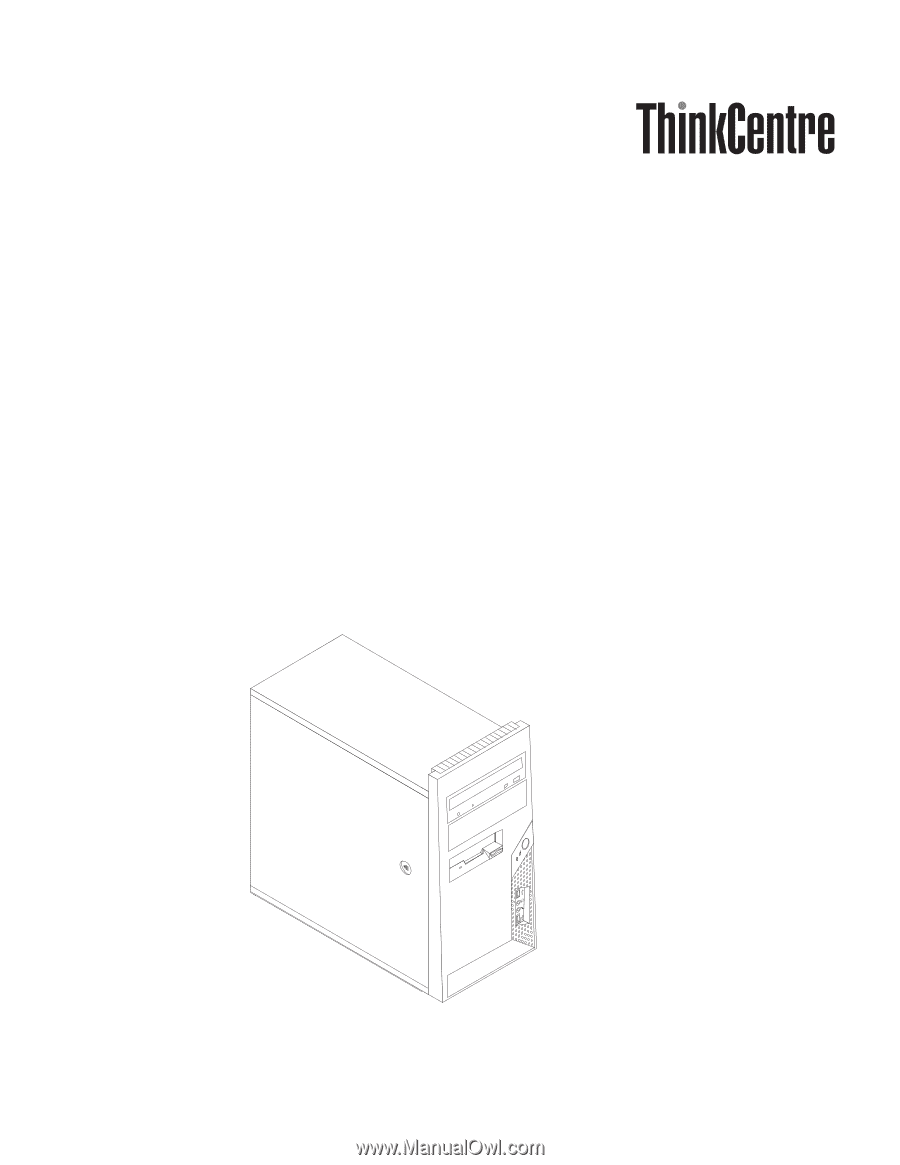
Guía
del
usuario
Tipos
8700,
8701,
8705,
8717
Tipos
8973,
8975,
8979,
8983
Tipos
8985,
8991,
8995,
9265
Tipose
9269,
9277,
9279,
9283
Tipos
9287,
9379,
9383,
9387
Tipos
9389,
9631,
9635,
9637
Tipos
9646,
9648